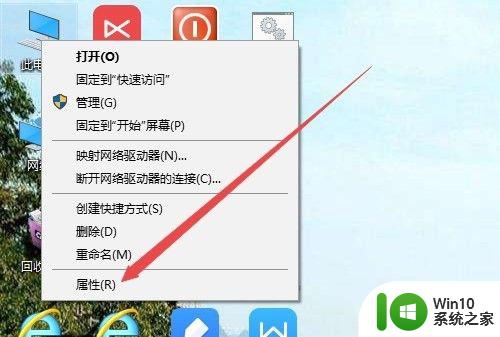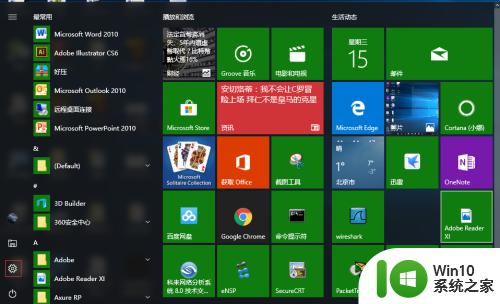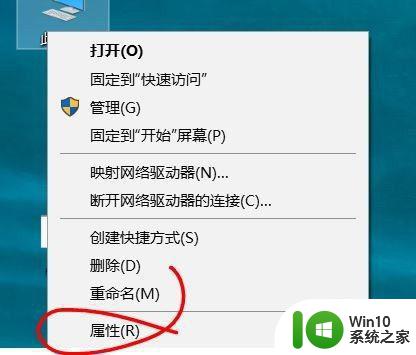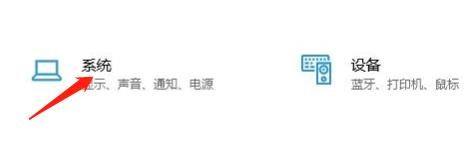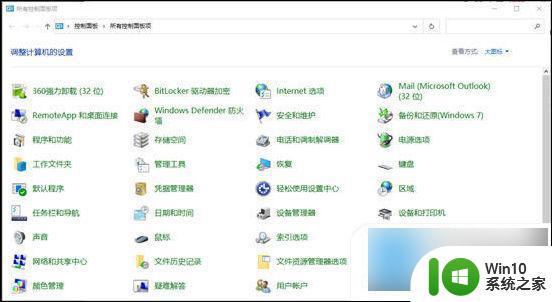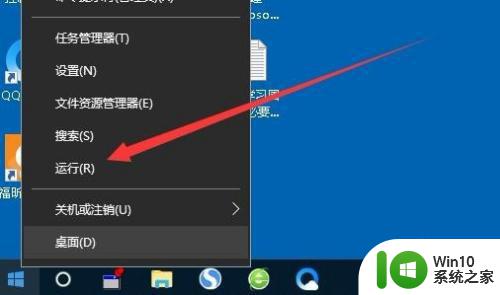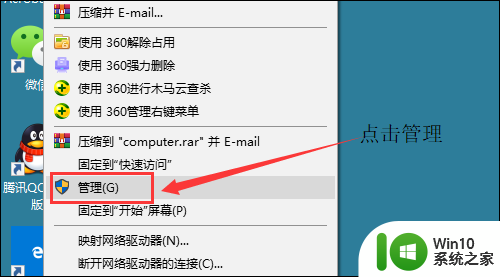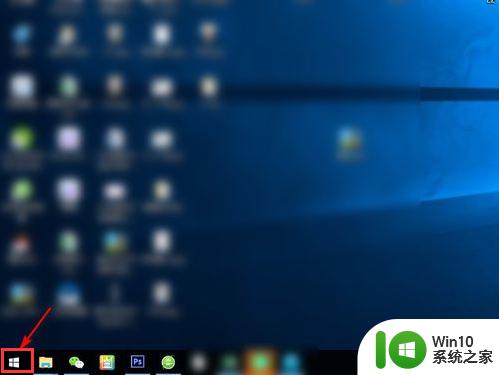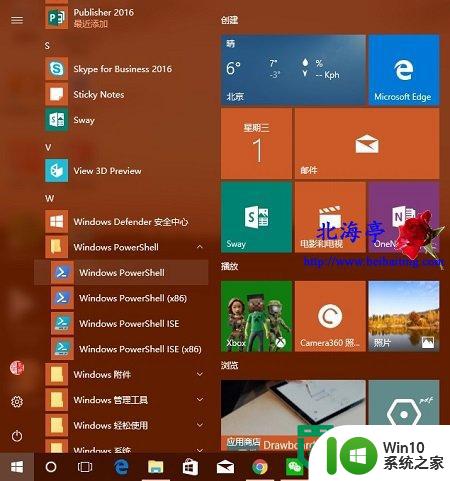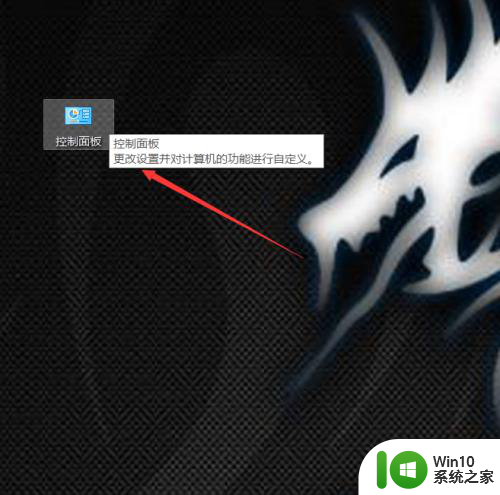查看和修改win10计算机名的方法 怎么查看和修改win10计算机名
更新时间:2023-01-14 15:18:35作者:cblsl
大家操作win10电脑经常要用到计算机的名字,每台电脑都有自己的名字,但是计算机名字都是系统给的,那么怎么查看到自己win10系统计算机名?查看方法有很多,此文分享一招简单的查看方法。
1、首先,在电脑桌面上找到“计算机”或者“此电脑”的图标;

2、右击“计算机”或者“此电脑”图标,在弹出的界面中选中“属性”;

3、在弹出的界面中,可以看见计算机名,如果想修改的话,选中并点击“更改设置”;
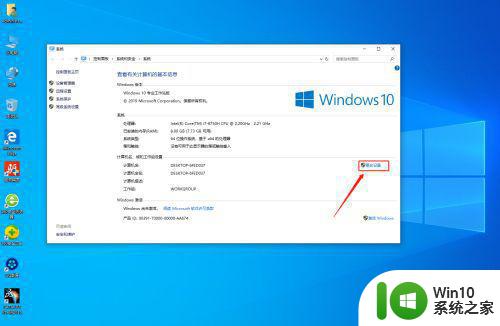
4、在弹出的界面中选中并点击“更改”;
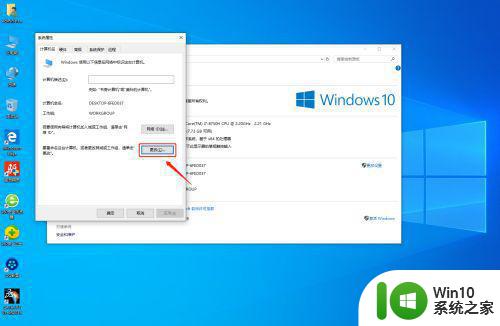
5、在弹出的界面中,输入新的计算机名后点击“确定”即可。
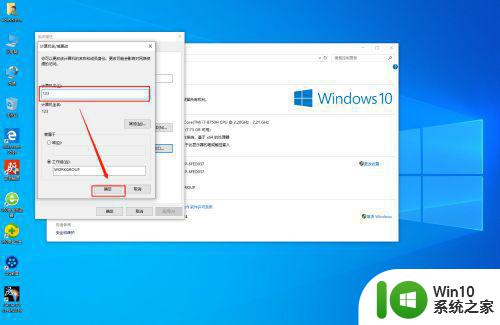
平常共享文件都要用到计算机名,以上分享查看和修改win10系统计算机名的方法,希望可以帮助到大家。